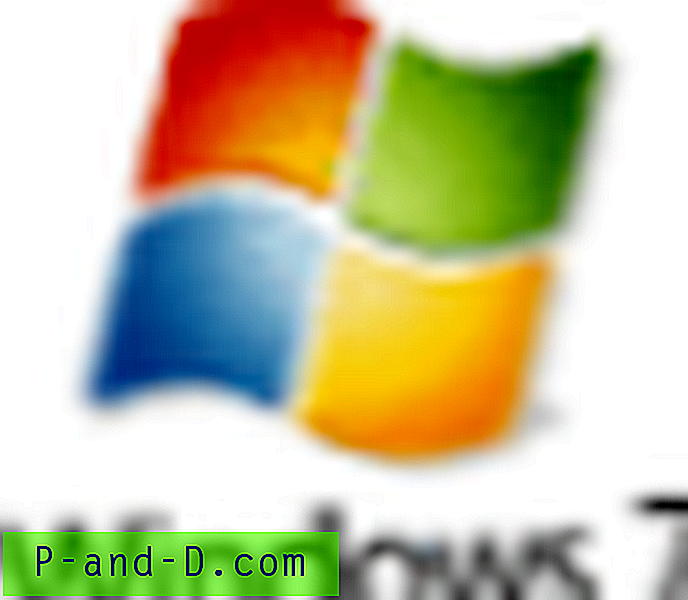Som vi alla vet, genererar allt som drivs med el till viss mängd värme, oavsett om det är din TV, mobiltelefon eller stationär dator. Och när det gäller en modern dator kan flera delar inuti bli oerhört heta, även upp till kokpunkten för vatten! Generellt sett, ju varmare en elektrisk komponent arbetar, desto kortare kan livslängden potentiellt bero på den extra spänning den måste tåla.
Datorer har alltid haft enheter inuti dem som kylflänsar och fläktar för att försöka kyla hårdvarukomponenterna så mycket som möjligt och stoppa eventuella problem relaterade till alltför hög värme. Ibland kan processorn, grafikkortet, strömförsörjningen eller till och med en hårddisk bli varmare än nödvändigt på grund av ineffektiv kylning, dammuppbyggnad eller helt enkelt en defekt fläkt någonstans. CPU kan stöta på problem som att stänga av systemet oväntat om det blir för varmt.
Är du orolig för att din dator kan köra lite varmare än den borde vara, en överklockare som försöker pressa systemet till sin gräns, eller bara någon som är nyfiken på att veta hur hett en viss hårdvarukomponent blir eller om kylfläktarna kör ordentligt? De flesta komponenter i en modern dator inkluderar någon form av övervakningssensorer som kan berätta saker som temperaturer, effektdragning, fläkthastigheter etc. Ett av sätten att hitta dessa värden på de flesta system är i BIOS. Men uppenbarligen kommer du inte att sitta där hela dagen bara för att titta på dessa värden! Ett enklare sätt är att använda ett Windows-verktyg för att få informationen åt dig och sedan kan du övervaka saker från skrivbordets relativa komfort.
Här är ett urval av verktyg som kan övervaka din systemhårdvara och ge dig information som du kanske kan vara användbar, t.ex. din CPU-temperatur, eller svalare fläkthastigheter eller till och med utgångsvärdena för strömförsörjningen. Observera att denna lista endast är för maskinvaruövervakningsverktyg, om du vill ha ett kombinerat hårdvaruinformation och övervakningsprogram som Speccy eller HWInfo, titta sedan på vår andra artikel som innehåller dessa verktyg.
1. HWMonitor
Tillverkad av CPUID som också ansvarar för CPU-Z och PC Wizard, är HWMonitor ett utmärkt verktyg för att visa huvuddelen av dina systemtemperaturer, fläkthastigheter och spänningar. Det finns inga verkliga alternativ som sådana, förutom en funktion för att spara övervakning eller SMBus-data till en textfil. 3 uppsättningar värden visas; de aktuella värdena och minimi- / maxvärdena sedan programmet startades.

Vad de flesta gillar med HWMonitor är en tydlig och lättläst layout av alla värden i ett fönster så att du snabbt kan söka efter vilka avläsningar du letar efter. Det gör inte något annat som att kontrollera fläkthastigheter eller ställa in varningslarm, men för en enkel visning av alla relevanta värden är HWMonitor svårt att slå. Det finns en installationsinstallation eller separata 32-bitars / 64-bitars bärbara versioner tillgängliga.
Ladda ner HWMonitor
2. Speedfan
Speedfan har funnits länge och anses allmänt vara ett av de bästa verktygen för att övervaka nästan varje temperatur, fläkthastighet och spänning som ditt system kan ge och även kontrollera fläktarnas hastighet om de kör för långsamt eller för snabbt och därför bullriga. Varningar kan ställas in för temperaturerna, det finns SMART-information för hårddiskarna, och nästan alla värden som programmet visar kan loggas till en fil. Du kan till och med ställa in en triggerhändelse för att köra ett program eller skicka e-post osv om en temperatur når ett visst värde.
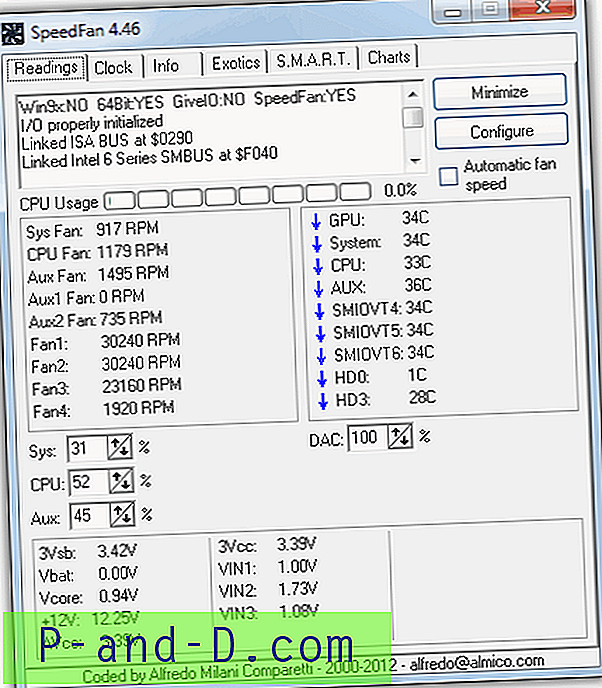
En graf finns också för någon av de temperatur-, fläkthastighets- eller spänningsavläsningar som du vill inkludera. Speedfan kräver lite inställningar för att få saker konfigurerade efter dina önskemål, men det finns inte många andra verktyg runt om med sådan kontroll av fläkthastigheter, larm, loggning etc. Tyvärr finns det ingen bärbar version, men installationsprogrammet innehåller inga adware av alla slag, så det är väl värt att installera.
Ladda ner Speedfan
3. Öppna maskinvarumonitor
Vi sa tidigare att HWMonitor var svårt att slå med att visa alla nödvändiga värden i ett lättläst fönster, väl Open Hardware Monitor är förmodligen ett verktyg som slår den och har varit vårt tydliga favoritövervakningsverktyg i några år. Förutom temperaturer, fläkthastigheter och spänningar, kan detta verktyg också visa detaljerade CPU / GPU-frekvenser och belastning, minnesinformation, lagringsutrymme på hårddisken och återstående livslängd och dataöverföring av SSD: er.
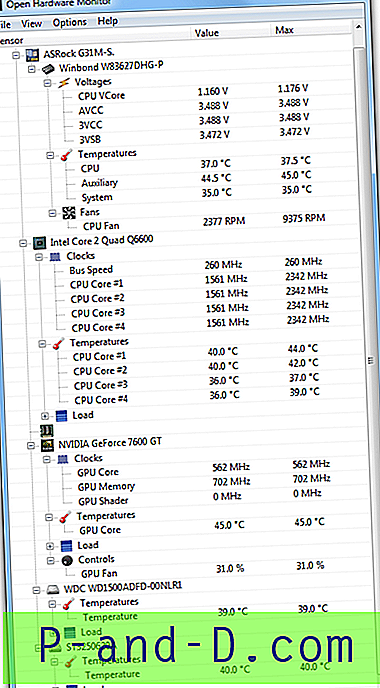
Lägg till ett valfritt plottdiagram för alla tillgängliga temperatursensorer och en skrivbordsgadget som kan visa valfritt värde från huvudfönstret genom att högerklicka på den och välja "Visa i gadget", och du kan se varför Open Hardware Monitor är en sådan bra program. Varje värde kan också bytas om eller döljas och vissa avläsningar har ett alternativ för att justera saker som offset etc. Öppna hårdvarumonitor är ett portabelt program och för att få alla tillgängliga avläsningar se till att köra programmet som administratör.
Ladda ner Open Hardware Monitor
4. Core Temp
Som namnet antyder fokuserar Core Temp huvudsakligen på att tillhandahålla korrekt information för kärntemperaturvärdena som är de från insidan av själva processorn i motsats till metallhöljet. Det finns också offsetkorrigeringsalternativ och ett alternativ för överhettningsskydd som kan ställa in aviseringar eller sova / vila / stänga av maskinen när en viss temperatur uppnås. Ägare av Logitech G15 keybaord har ett alternativ för att aktivera Core Temp-avläsningar på sin LCD-skärm.
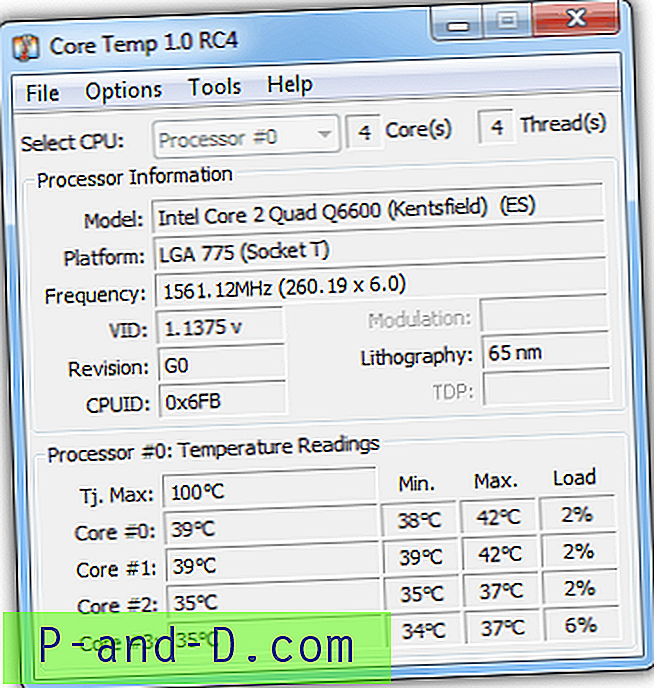
Programmet stöder inte äldre processorer som Pentium 4 eller Athlon XP, men har en intressant pluginfunktion där du kan lägga till saker som en sidofältgadget, diagram och även möjligheten att få realtemperaturer som skickas direkt till din Android-smartphone. Var försiktig om du använder installationsversionen eftersom den innehåller InstallQ adware, eller helt enkelt använda den 32-bitars / 64-bitars bärbara versionen genom att klicka på "Fler nedladdningar".
Ladda ner Core Temp
5. Real Temp
Real Temp liknar Core Temp eftersom den huvudsakligen koncentrerar sig på kärntemperaturerna i din Intel-processor, inte AMD. Detta är en annan avläsning än det andra enskilda CPU-temperaturvärdet som finns i din BIOS. Värdet "Avstånd till TJ Max" kan strypa eller stänga av maskinen om den når noll, men själva TJ Max-värdet är faktiskt okänt för de flesta skrivbordsprocessorer, och därför är alternativen för att redigera detta värde bäst kvar till erfarna användare.
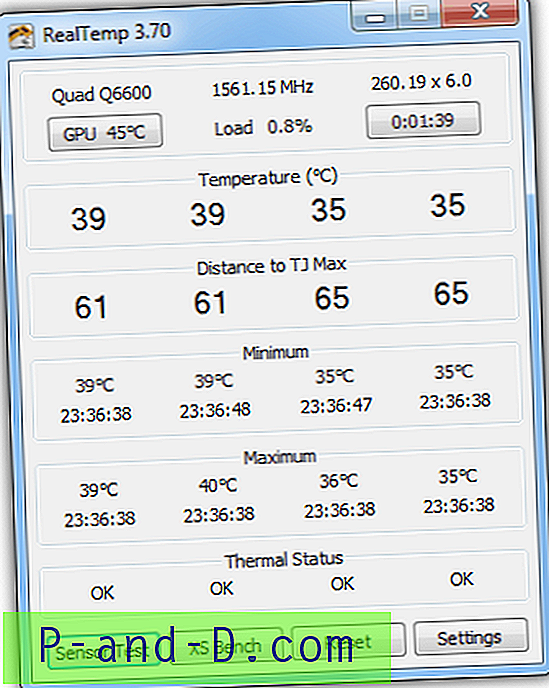
Ett litet riktmärke kan utföras med XS Bench-knappen och det finns larm som kan ställas in för CPU- och GPU-temperaturer. En avläsning för AMD- eller Nvidia-kort kan aktiveras från inställningsfönstret, liksom temperaturer i systemfältets område. Real Temp är ett bärbart program.
Ladda ner Real Temp
6. Hårdvarasensorsmonitor
Det här programmet är inte gratis och hela versionen är en ganska dyr $ 34 om du vill ha extra HDD SMART- och GPU-övervakning eller CPU-strypning. Demon går också bara i 10 minuter åt gången och har en 14-dagarsgräns, men hårdvarusensorsmonitor kan fortfarande vara användbar för att snabbt kontrollera moderkortet, hårddisken, grafikkort och CPU-temperaturer samt fläkthastigheter och spänningar, komplett med ett par små diagram om du klickar på pilen bredvid avsnittets titel.
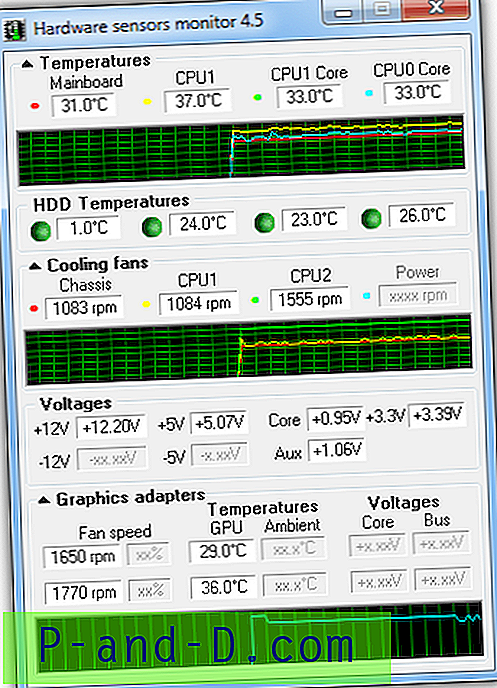
Det finns alternativ i inställningsfönstret för att göra korrigeringar av temperaturerna, och flera larm kan också konfigureras, men förmodligen är det inte värt att störa dig själv i de 10-minuters tidsgränsen för gratisversioner. Endast en installationsversion är tillgänglig.
Ladda ner hårdhetssensor Monitor
7. OCCT
OCCT är faktiskt inte främst ett maskinvaruövervakningsprogram, utan ett systemstesttestare som är användbart för att köra och se vilka temperaturer ditt system når under maximal belastning. Det finns emellertid inget behov av att använda den delen av programmet om du inte vill eftersom ett av de två huvudfönstren är en standard hårdvarumonitor komplett med grafer för att visa sensorinformation som ström / CPU-spänningar, båda uppsättningar CPU temperaturer, olika frekvenser samt minne och CPU-användning.
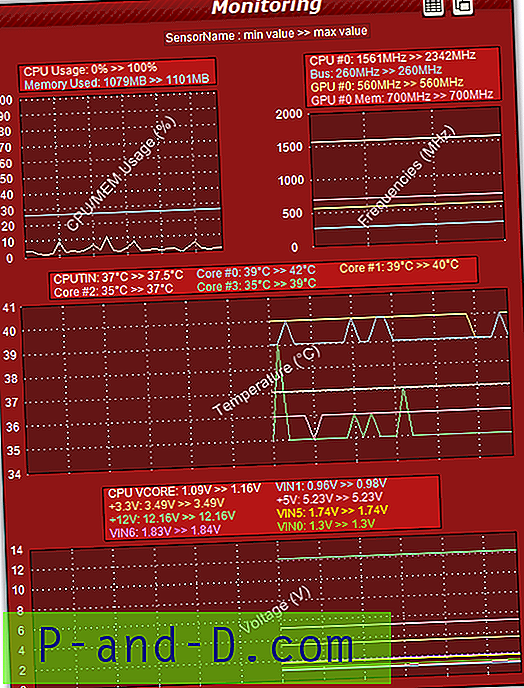
Det finns 3 olika skärmar; graf, text eller en blandning av båda och extra värden kan vara tillgängliga i inställningarna som kan aktiveras eller inaktiveras. OCCT använder en inbyggd version av HWMonitor för att tillhandahålla sina värden som kan ändras till andra tredjepartsverktyg som Aida64 eller Core Temp. Bärbara versioner eller installationsinstallationer är tillgängliga, men du kan inte bli av med det fruktansvärda färgschemat!
Ladda ner OCCT